“Gadget” er for nylig blevet et ekstremt populært ord. Vi bruger nu en bred vifte af gadgets, læser de seneste nyheder fra denne sfære i forskellige blogs og hjemmesider og diskuterer ivrigt det. Du kan endda bruge en gadget til dit antivirusprogram, som Kaspersky Internet Security, som har sin egen Kaspersky Gadget nu.
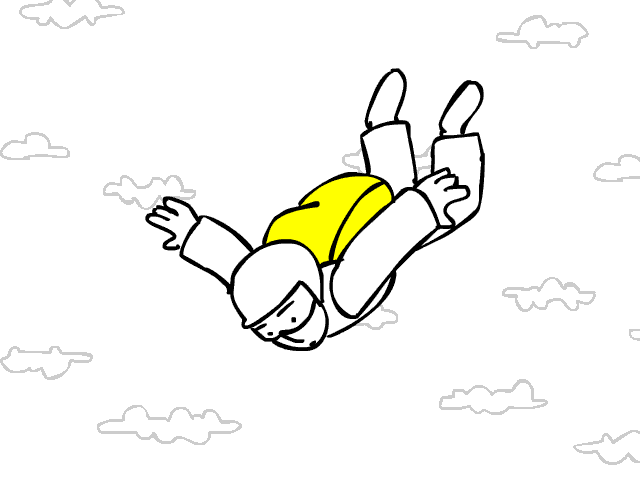
en gadget er et lille værktøj, der har en bestemt funktion og kan tilsluttes et mere komplekst produkt eller enhed via standardgrænsefladen. Denne definition beskriver perfekt begrebet Kaspersky Gadget. Hvis du bruger Kaspersky Internet Security 2014 (eller Kaspersky Anti-Virus 2014) under Microsoft Vinduer Vista eller Microsoft vinduer 7, er Kaspersky Gadget tilgængelig for dig.
Kaspersky Gadget er en kompakt grænseflade af produktet, der giver dig mulighed for at udføre grundlæggende opgaver lettere og giver dig mulighed for altid at se beskyttelsesstatus på din computer. Ved hjælp af gadgeten kan du hurtigt åbne hovedprogramvinduet for detaljerede indstillinger.
efter installationen af en Kaspersky Lab-antivirusløsning på en computer, der kører under Microsoft vinduer 7 / Vista, skal du tilføje Kaspersky Gadget manuelt. For at tilføje det under Microsoft vinduer 7 skal du højreklikke på et hvilket som helst gratis sted på dit skrivebord og vælge Gadgets i rullemenuen. Find Kaspersky Gadget og højreklik for at tilføje det. For installation af gadgets i Microsoft Vinduer Vista, se denne artikel.
Kaspersky Gadget vises på dit skrivebord og angiver beskyttelsesstatus for din computer:

med Kaspersky Gadget kan du hurtigt udføre følgende handlinger:
- for at starte applikationen skal du klikke på knappen Kør i midten af gadgeten.
- for at åbne hovedprogramvinduet skal du klikke på billedet af en skærm.
- for at starte virusscanning skal du trække det objekt, du skal scanne til gadgeten.
du kan også bruge standard gadgetknapperne til at udføre yderligere handlinger eller tildele de handlinger, du oftest bruger til disse knapper. For at konfigurere Kaspersky Gadget skal du gøre følgende:
1. Klik på knappen Indstillinger, der vises øverst til højre på gadgeten.